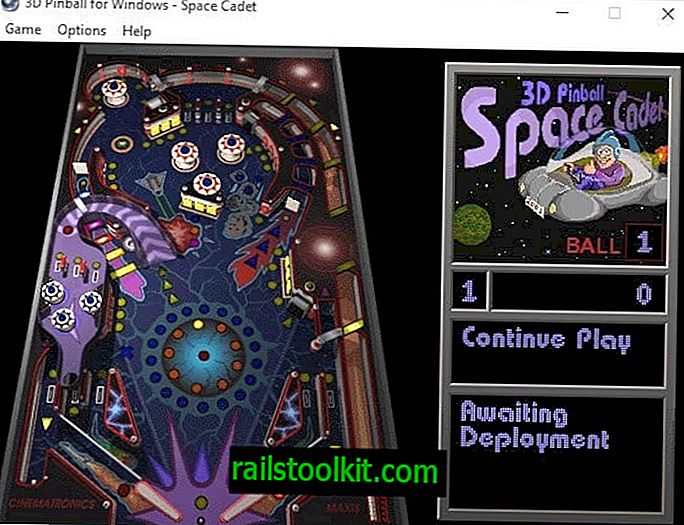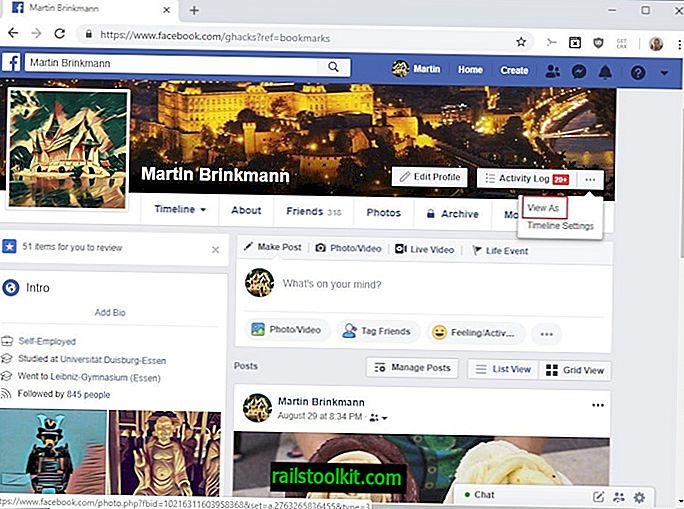Dün gece geç saatlerde torrent indirmeye başladım ve yatmadan önce tamamlamayacaklarını biliyordum. Bu genellikle benim torrent istemcim olan uTorrent olarak programın bir sonraki başlangıcında oturumu geri yükler.
Bugün müşteriye başladığımda hiçbir şey göstermedi. Hiçbir torrent listelenmedi ve indirme, tohumlama ve tamamlama listelerinin hepsi de boştu.
İstemcinin doğru dizinleri kullandığından emin olmak için Seçenekler> Tercihler> Dizinler altında kontrol ettim.
Geçmişte, genellikle güncellemelerden sonra, uTorrent, hem programın kendisi hem de indirme yerleri için varsayılan dizinlere geri döndü. Ancak bu sefer, durum böyle değildi.
Bu oldukça şaşırtıcı ve biraz sinir bozucuydu, çünkü istemciye eklerken indirilen torrent bilgi dosyalarını silmeye meyilliyim (eğer mıknatıs dosyaları değilse), böylece onları programa tekrar yükleyemedim.
Sonraki durak, uTorrent’in kullandığı indirme ve torrentleri yerleştirmek için kullandığı geçici depolama klasörü idi. Dün başlatılan torrentlerin klasörleri ve dosyaları bu klasördeydi, ancak torrent dosyaları yoktu. Genellikle, torrent dosyaları da burada kaydedilir.
Ne yapalım
Tekrar torrent dosyalarını indirdiğim sitelere geri dönme arzum yoktu. Dün bunu yaparken yaklaşık yarım saatimi harcadım ve tekrar yapmak zorunda olma ihtimalim pek çekici değildi.
Onları dün silmemiş olsaydım, tek yapmam gereken torrent dosyalarını tekrar yüklemek. UTorrent istemcisi onları otomatik olarak tamamlanmak üzere kontrol eder ve bu kontrollerden sonra kalan verileri indirmeye başlar.
Bu nedenle, uTorrent’in önce kullandığı geçici klasörü, ardından sistemin indirme klasörünü kontrol edin. Torrentler artık orada değilse, aşağıda devam edin.
Bu dosyaları almadığımdan, başka bir seçeneğim vardı: uTorrent oturum bilgilerini resume.dat adlı bir dosyaya kaydeder. Firefox’un yaptığı gibi, eski bir oturumu geri yükleyebilmeniz için bu dosyanın eski bir sürümünün bir kopyasını tutar.

UTorrent hala açıkken, sisteminizin dosya yöneticisini kapatın ve uygulamanın program dizinine gidin. Windows'un modern sürümlerinde, uTorrent varsayılan olarak% AppData% \ uTorrent'e kurulur (appdata girişi buraya yönlendiren bir yer tutucudur: C: \ Users \ name \ AppData \ Roaming \ uTorrent). Bunu Windows Gezgini'ne veya başka bir dosya yöneticisine yapıştırın ve program dizini açılmalıdır.
UTorrent'i özel bir dizine yüklediyseniz, bu klasörü açık bir şekilde açmaya karar verdiniz.
Burada, geçerli oturumun dosyası olan resume.dat dosyasını ve önceki oturum bilgilerini içeren resume.dat.old dosyasını bulabilirsiniz.
Aşağıdakini şimdi yapın:
- Resume.dat.old dosyasını kopyalayın ve koruma için başka bir dizine yerleştirin.
- UTorrent'i kapatın ve artık çalışmadığından emin olun (Windows Görev Yöneticisi'ni açan Ctrl-Shift-Esc ile kontrol edin).
- ResTrant.dat dosyasını uTorrent klasöründen silin.
- Bu klasörde bulunan resume.dat.old dosyasını yeniden adlandırın ve .old bölümünü ondan kaldırın.
- UTorrent istemcisini yeniden başlatın.
İşler iyi giderse, uTorrent en son oturumu seçmeli ve daha önce indirmek için eklediğiniz torrentleri tekrar görüntülemelidir.
Eski oturum dosyasının daha yeni bir kopya ile değiştirilmiş olması durumunda, bunun işe yaramayacağını lütfen unutmayın.